Reklama
Predstavte si ten pocit, ak ste zariadenie Android zrušili a zistili, že už nefunguje. Čo by ste urobili, keby ste stratili všetko na telefóne? Tomuto nočnému moru sa môžete vyhnúť tým, že si zálohujete svoj Android do počítača.
Existuje niekoľko spôsobov, ako to urobiť, v závislosti od toho, aké údaje v telefóne chcete zálohovať. Medzi vaše možnosti patrí zálohovanie iba fotografií, zálohovanie telefónu „Flash“ na telefóne s Androidom, použitie bezplatnej záložnej aplikácie tretích strán alebo zmena vášho telefónu na bezdrôtový server FTP.
Preskúmame všetky štyri možnosti. Prezrite si ich a použite tú možnosť, ktorá je pre vás najlepšia.
1. Fotografie Google: Jednoduché zálohovanie obrázkov



Väčšina ľudí používa telefón často na fotografovanie. V mnohých prípadoch sú fotografie skutočne jediné údaje v telefóne, o ktoré by ste chceli prísť.
Ak to znie ako vy, existuje jednoduchý spôsob, ako zaistiť, aby sa každá fotografia, ktorú urobíte, zálohovala do cloudu: pomocou služby Fotografie Google.
Vďaka automatickému zálohovaniu a synchronizácii aplikácie Google nahrá každú fotografiu alebo video, ktoré urobíte, priamo na váš účet Fotky Google. Nastavenie tohto a pomocou Fotiek Google v telefóne je ľahké:
- Otvorte vo svojom telefóne Fotky Google alebo ho nainštalujte, ak ich ešte nemáte.
- Klepnite na ikonu Ponuka v ľavom hornom rohu a zvoľte možnosť nastavenie.
- V ponuke nastavení kliknite na Zálohovať a synchronizovať.
- Povoľte prepínač vedľa položky Zálohovať a synchronizovať.
Zobrazí sa tiež možnosť povoliť fotografie a videá pod Zálohovanie mobilných dát. Ak to povolíte, zálohovanie fotografií a videí sa uskutoční, aj keď nemáte pripojenie k sieti Wi-Fi. Ak pracujete s obmedzeným celkovým dátovým plánom, pravdepodobne budete chcieť túto možnosť zakázať.
Aby ste sa uistili, že sa tieto fotografie automaticky zálohujú do počítača, musíte nainštalujte Disk Google v počítači a prihláste sa pomocou svojho účtu Google.
Keď to urobíte, navštívte stránku Disk Google na webe. Ak je to potrebné, prihláste sa, kliknite na výstroj a vyberte nastavenie, potom začiarknite políčko vedľa položky Vytvorte priečinok Fotky Google.
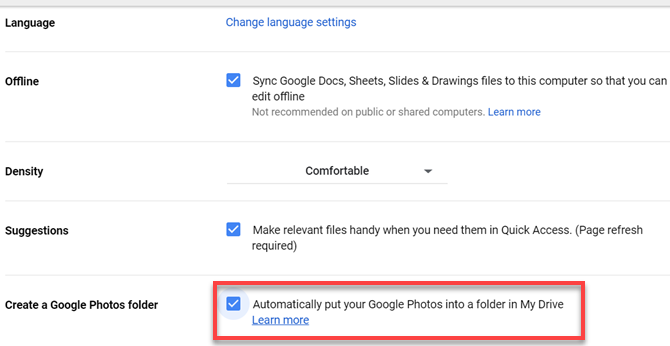
Potom kliknite pravým tlačidlom myši na ikonu Disku Google v systémovej lište počítača. Kliknite na trojbodku Ponuka a vyberte ikonu Preferencie voľba. Na internete disk Google kartu, uistite sa, že máte Fotky Google priečinok vybraný, ak ešte všetko nesynchronizujete.

Po dokončení synchronizácie sa zobrazí ikona Fotky Google v počítači s rovnakými fotografiami uloženými v telefóne.

Tieto sa automaticky synchronizujú a aktualizujú.
Funkcia synchronizácie Disku Google Disk Google teraz zálohuje a synchronizuje vaše súboryGoogle nahrádza Google Drive pre PC a Mac novým nástrojom, ktorý nazýva Backup and Sync. To vám umožní zálohovať a synchronizovať všetky vaše rôzne súbory a priečinky. Čítaj viac je skutočne skvelý spôsob, ako automaticky zálohovať všetky (alebo všetky) priečinky v telefóne. Keď sa tieto súbory zálohujú na cloud, automaticky sa synchronizujú so zložkami v počítači.
Stiahnuť ▼:Fotky Google (Zadarmo)
2. ROM Manager: Zálohujte všetko pre používateľov root


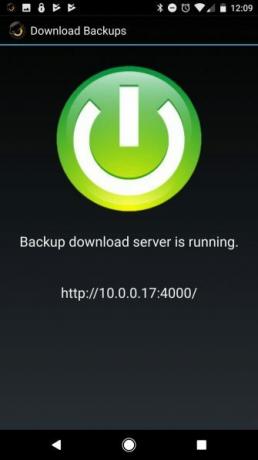
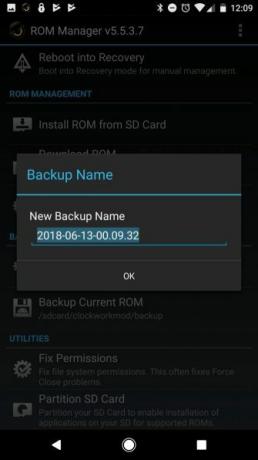
Ak ste znepokojení stratou všetkých prispôsobených nastavení telefónu a dlhého zoznamu nainštalovaných aplikácií, správca ROM je určite správny spôsob.
S ROM Manager môžete urobte si zálohu celého telefónu s Androidom Ako správne zálohovať vaše zariadenie AndroidTu je návod, ako úplne zálohovať vaše zariadenie Android tak, že ochráni vaše fotografie, SMS, kontakty a všetko ostatné. Čítaj viac . Ak sa niečo pokazí, môžete zariadenie jednoducho zálohovať pomocou zálohovanej ROM.
Nie je potrebné uviesť, čo zálohuje správca ROM, pretože všetko zálohuje. Umožňuje tiež automaticky zálohovať na kartu SD a poskytuje malý server na hosťovanie súborov, ku ktorému sa môžete pripojiť pomocou počítača a sťahovať zálohy.
Toto je jeden z najlepších spôsobov zálohovania vášho zariadenia s Androidom, ale je tu jeden úlovok: vyžaduje si to aj vás root váš telefón. Ak sa vám to necíti dobre, mali by ste prejsť na inú možnosť.
Stiahnuť ▼:ROM Manager (Zadarmo, vyžaduje root)
3. Zálohujte svoj mobil: pre nastavenia a aplikácie




Ak hľadáte možnosť bezplatného sťahovania údajov systému Android do počítača bez oprávnení root, potom je Backup Your Mobile skutočne dobrá voľba. Má jednoduché používateľské rozhranie, kde si môžete vybrať všetko, čo chcete zálohovať.
Medzi najdôležitejšie patria:
- kontakty
- Systémové nastavenia
- Zabezpečené nastavenia
- Zoznam aplikácií
- Používateľské aplikácie
- Denníky SMS a hovorov
Existuje niekoľko položiek, ako sú údaje aplikácií a názvy prístupových bodov (APN), ktoré nie je možné zálohovať bez zakorenenia telefónu.
Aplikácia podporuje nasledujúce cloudové služby, na ktoré sa majú zálohovať:
- disk Google
- Dropbox
- onedrive
- Oranžový mrak
Keď sú vaše dáta v týchto cloudových službách, môžete ich jednoducho synchronizovať s počítačom, aby ste si mohli bezpečne uložiť zálohy systému Android.
Stiahnuť ▼:Zálohujte svoj mobil (Zadarmo)
4. WiFi FTP Server: Bezdrôtový kopírovanie ľubovoľného súboru


Vždy by ste mohli ísť s klasickou možnosťou a zálohovať pomocou kábla USB. Toto je bežné odporúčanie na zálohovanie telefónu Android do počítača.
Ale prečo by ste použili kábel vo svete, ktorý je? postavený na bezdrôtovej technológii? Svoje zariadenie s Androidom môžete ľahko zálohovať nainštalovaním aplikácie Wi-Fi FTP Server a nakonfigurovaním telefónu ako bezdrôtového servera FTP.
Je to šialené jednoduché použitie. Stačí kliknúť na ikonu štart a ukáže vám IP adresu pre pripojenie cez FTP. Zahŕňa tiež číslo portu a ID / heslo.
Potom otvorte váš obľúbený FTP klient 3 najlepší klienti FTP zadarmo pre WindowsFTP je užitočná metóda zdieľania súborov a metóda go-to na nahrávanie súborov na web hostiteľa. Tu sú najlepší FTP klienti, ktorých môžete získať zadarmo. Čítaj viac na počítači, napríklad FileZilla, a pripojte sa k zariadeniu Android bezdrôtovo.
Po pripojení uvidíte všetok obsah v telefóne na dvoch pravých paneloch v pravom dolnom rohu FileZilla. Môžete vyhľadať ľubovoľný priečinok v telefóne a stiahnuť ho do ľubovoľného umiestnenia v počítači, do ktorého chcete ukladať údaje systému Android.

Toto je najjednoduchší a najrýchlejší spôsob, ako nielen zálohovať, ale aj všetko vypnúť z telefónu a rýchlo do počítača.
Stiahnuť ▼:FTP server Wi-Fi (Zadarmo)
Zálohujte svoje zariadenie Android pre pokoj
Je príliš ľahké mať nehodu s telefónom. Jedna kvapka na chodník alebo sklz v blízkosti umývadla a je koniec hry. Môže to mať za následok stratu času na nastavenie nového telefónu.
Pravidelné zálohovanie však znamená, že akonáhle budete mať náhradný telefón v ruke, môžete ho ľahko obnoviť. Bude to ako keby sa nikdy nestalo. Ak by ste sa radšej zálohovali do cloudu ako počítač, pozrite sa ďalšie zálohovacie riešenia pre Android Ako správne zálohovať vaše zariadenie AndroidTu je návod, ako úplne zálohovať vaše zariadenie Android tak, že ochráni vaše fotografie, SMS, kontakty a všetko ostatné. Čítaj viac .
Ryan má titul bakalára v odbore elektrotechnika. Pracoval 13 rokov v automatizačnom inžinierstve, 5 rokov v IT a teraz je aplikačným inžinierom. Bývalý šéfredaktor MakeUseOf, vystúpil na národných konferenciách o vizualizácii údajov a vystupoval v celoštátnych televíziách a rozhlase.
